Consertar erro de download do Sea of Thieves
Miscelânea / / April 05, 2023
Sea of Thieves é um dos jogos de computador de ação e aventura mais populares; o jogo foi lançado pela primeira vez em 2018 e foi baixado por milhões em todo o mundo. No entanto, um usuário pode frequentemente receber um erro de Sea of Thieves não baixando em seu computador ao tentar baixar o jogo. Se você não pode baixar o jogo Sea of Thieves, isso pode ser devido a vários problemas, como problemas de atualização do Windows e problemas de configurações gerais. Principalmente, esses problemas são fáceis de corrigir. Continue lendo para corrigir o problema e baixe o Sea of Thieves para Windows.
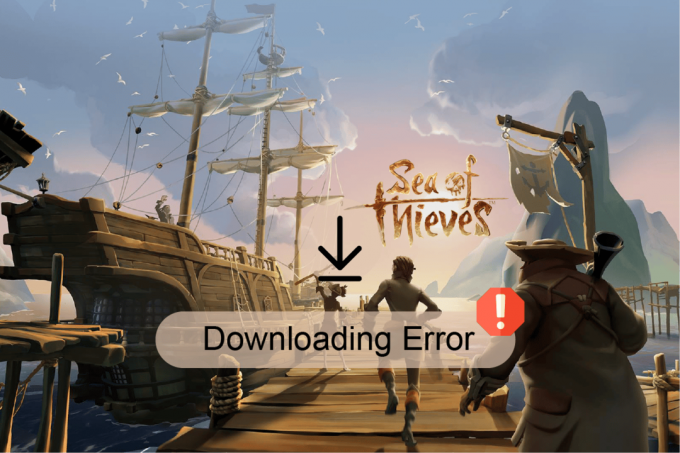
Índice
- Como corrigir o erro Sea of Thieves não está baixando na Microsoft Store
- Método 1: Executar Inicialização Limpa
- Método 2: Execute a solução de problemas de aplicativos da Windows Store
- Método 3: limpar o cache local da Windows Store
- Método 4: reinicie a Microsoft Store
- Método 5: redefinir a Windows Store
- Método 6: Use o Windows PowerShell
- Método 7: Alterar hora e região
- Método 8: Limpe o Espaço em Disco
- Método 9: Execute a atualização do Windows
- Método 10: atualizar drivers de dispositivo
- Método 11: Restaurar Registro do Sistema
- Método 12: Entre em contato com o Suporte da Microsoft
Como corrigir o erro Sea of Thieves não está baixando na Microsoft Store
Pode haver vários motivos para o Sea of Thieves não ser baixado em seu computador; alguns desses erros são mencionados abaixo.
- Se houver problemas com Discos rígidos, como espaço inadequado, pode causar erros de download.
- Se o as configurações de data e região estão incorretas em seu sistema, isso pode impedir downloads em seu sistema.
- Se seu os drivers gráficos e do sistema estão desatualizados ou corrompidos, eles podem impedir o download e a instalação do jogo.
- Um atualização do sistema Windows inadequada ou corrompida pode causar vários erros, incluindo problemas de download do Sea of Thieves.
- Configurações corrompidas da Microsoft Store geralmente causam o erro de download do Sea of Thieves.
- Se o O serviço Microsoft Store Installer foi corrompido, pode causar erros durante o download do jogo Sea of Thieves.
- Os arquivos de cache são armazenados nos arquivos do jogo e armazenam os dados do jogo. A arquivo de cache corrompido pode causar um erro de download no jogo.
Se você estiver recebendo o erro de download no Sea of Thieves, tente alterar o local de download do jogo da unidade padrão para outra. A maioria dos usuários pode corrigir esse erro alterando o local de download do arquivo do jogo e pode baixar o Sea of Thieves para Windows.
O guia a seguir fornecerá métodos para resolver os problemas com o download do Sea of Thieves.
Método 1: Executar Inicialização Limpa
Se nenhum dos métodos mencionados acima funcionar e você ainda não conseguir baixar o jogo Sea of Thieves, tente executar uma inicialização limpa no seu computador e desinstalar os aplicativos problemáticos. Confira a Como executar uma inicialização limpa no Windows 10 guia para executar a inicialização limpa em seu sistema.
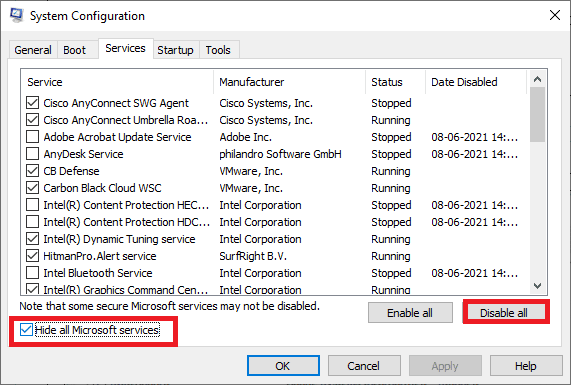
Método 2: Execute a solução de problemas de aplicativos da Windows Store
Você deve estar ciente da ferramenta de solução de problemas do Windows que ajuda a corrigir quaisquer problemas associados ao sistema operacional. Se você não conhece essa ferramenta, siga as etapas fornecidas em Como executar a solução de problemas de aplicativos da Windows Store e implemente as etapas conforme as instruções.
1. aperte o Teclas Windows + I simultaneamente para lançar Configurações.
2. Clique no Atualização e segurança telha, como mostrado.

3. Vá para solucionar problemas menu no painel esquerdo.
4. Selecione Aplicativos da Windows Store solucionador de problemas e clique em Execute a solução de problemas botão mostrado destacado abaixo.

Siga as instruções na tela para corrigir os problemas relatados pelo solucionador de problemas e verifique se você corrigiu o problema de download.
Leia também: Corrigir Microsoft Store não instalando aplicativos
Método 3: limpar o cache local da Windows Store
Um arquivo de cache corrompido pode causar vários erros em um jogo. Se você não conseguir baixar o Sea of Thieves mesmo depois de tentar várias vezes, pode ser por causa de um arquivo de cache corrompido.
1. Comece a baixar o jogo e espere o erro ocorrer.
2. Em seguida, navegue até o seguinte local caminho.
C:\Users\User_name\AppData\Local\Packages\Microsoft. WindowsStore_8wekyb3d8bbwe\LocalCache
Observação: Mudar o Nome de usuário com o seu nome de usuário do PC local.
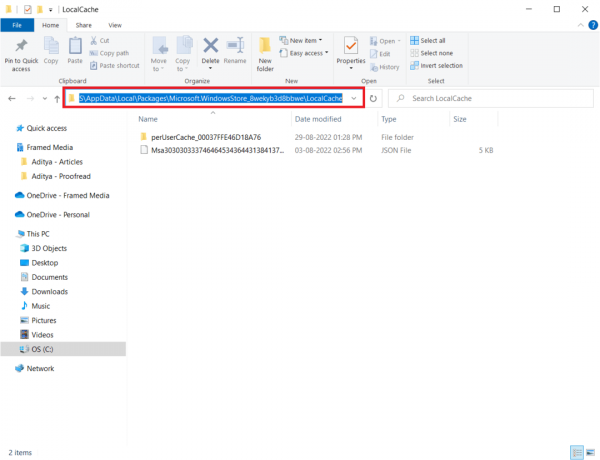
3. Imprensa Teclas Ctrl + A juntos para selecionar todos os arquivos no LocalCache pasta.
4. Acerte o Excluir chave para excluí-los.
5. Finalmente, reinicie o pc e baixe o jogo novamente.
Depois de remover o arquivo de cache, você provavelmente conseguirá baixar o jogo Sea of Thieves para computador com Windows.
Método 4: reinicie a Microsoft Store
Se o instalador da Microsoft estiver corrompido em seu computador, poderá causar vários erros de instalação, incluindo erros de download do Sea of Thieves no Windows. Reiniciar a Microsoft Store pode ajudar a evitar esse erro.
1. aperte o Teclas Ctrl + Shift + Esc simultaneamente para abrir o Gerenciador de tarefas.
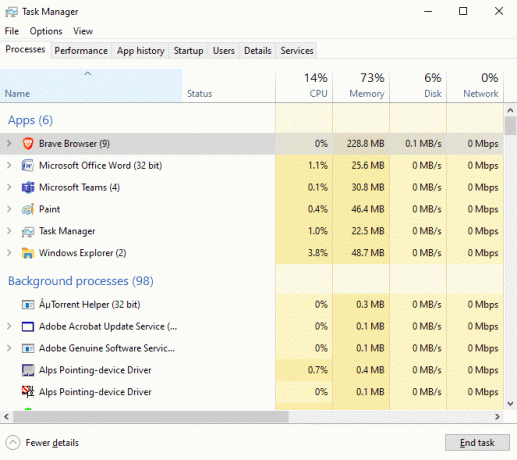
2. Selecione os Microsoft Store processo e clique em Finalizar tarefa opção.
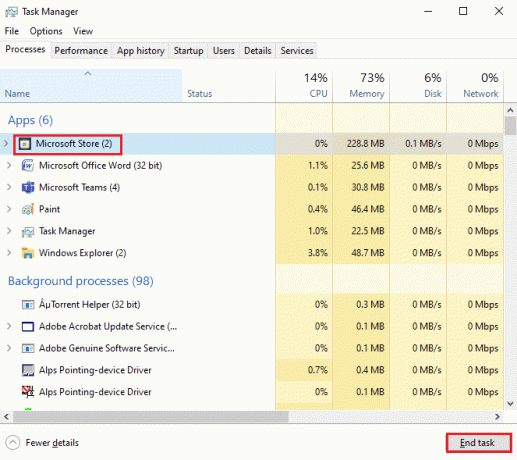
3. Finalmente, reinicie o pc e abrir Microsoft Store de novo.
Leia também:Corrigir o erro 0x80246019 da Microsoft Store
Método 5: redefinir a Windows Store
Se o problema for causado durante o download do jogo Sea of Thieves da Microsoft Store, tente redefinir a Microsoft Store para corrigir o erro. A redefinição da loja apagará todos os problemas nela e, com sorte, você poderá fazer o download do Sea of Thieves para o computador com Windows.
1. Feche o Microsoft Store programa.
2. No Pesquisa no Menu Iniciar, tipo wsreset e clique em Abrir.

3. Aguarde até que a janela do prompt de comando desapareça.

4. Download o jogo Sea of Thieves após a inicialização da Microsoft Store após a redefinição.
Método 6: Use o Windows PowerShell
Se o problema de não download do Sea of Thieves ocorrer durante o download do arquivo do jogo da Microsoft Store, você pode tentar corrigir isso usando o comando PowerShell.
1. No Pesquisa no Menu Iniciar, tipo Microsoft Store e clique em Abrir.

2. Aqui procure por Mar de Ladrões e comece a baixar.
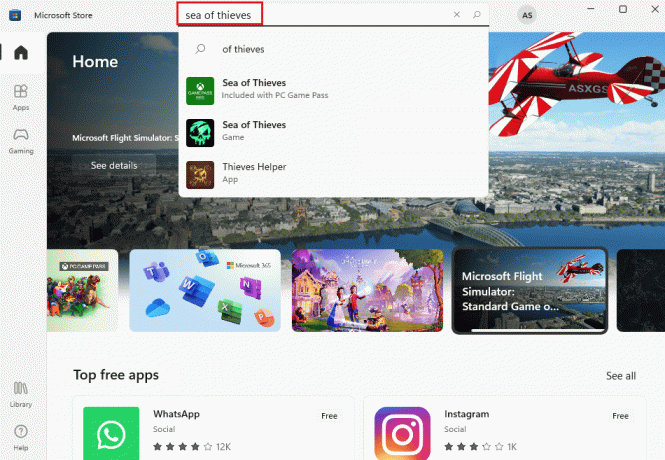
3. Download o jogo até o ponto em que o download falha.
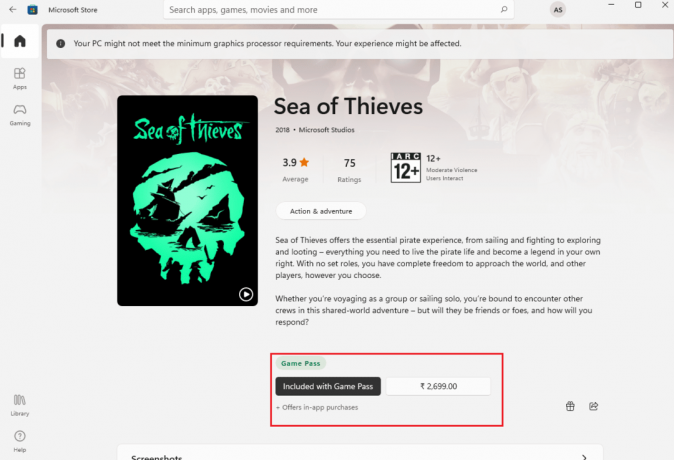
4. Acerte o tecla do Windows, tipo PowerShell e clique em Abrir.

5. Aqui, digite o seguinte comando e acertar o Tecla Enter.
Add-AppXPackage -RegisterByFamilyName -MainPackage Microsoft. SeaofThieves_8wekyb3d8bbwe

6. Navegue de volta para o Microsoft Store janela e repita o download.
Observação: Se o comando acima não funcionar para você, use o seguinte comando e pressione o Tecla Enter.
conjunto de comportamento fsutil DisableEncryption 0
Leia também:Corrigir o erro da loja do Windows 0x80072ee7
Método 7: Alterar hora e região
Um dos motivos mais comuns para o Sea of Thieves não ser baixado em seu computador pode ser configurações incorretas de data e hora em seu computador. A data e hora erradas podem interromper o download do jogo. Você pode verificar facilmente as configurações de hora e data em seu computador.
1. aperte o Teclas Windows + I juntos para lançar o janelasConfigurações.
2. Clique em Hora e Idioma contexto.

3. Vez Sobre as alternâncias para Definir hora automaticamente e Definir fuso horário automaticamente.
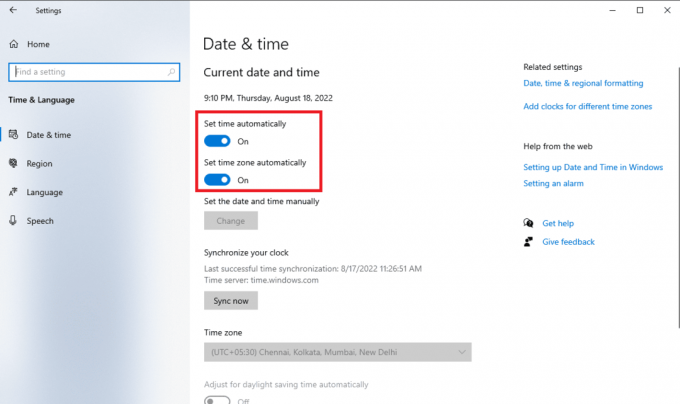
4. Finalmente, reinicie o pc.
Método 8: Limpe o Espaço em Disco
Se houver problemas com os discos rígidos, como espaço inadequado, isso pode causar erros de download. Leia nosso guia sobre 10 maneiras de liberar espaço no disco rígido no Windows e implemente o mesmo.
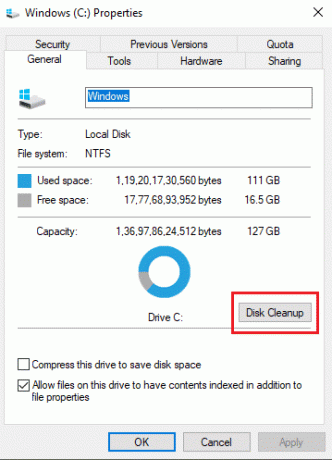
Leia também:Consertar driver IRQL não menor ou igual ao erro Rtwlane Sys
Método 9: Execute a atualização do Windows
Freqüentemente, o erro de não download do Sea of Thieves pode ser causado por problemas de atualização do Windows; esse erro pode ser evitado verificando as atualizações do Windows. A atualização do Windows não apenas corrige os problemas de download do jogo, mas também pode evitar muitos outros erros que você pode enfrentar durante o jogo.
Certifique-se sempre de ter atualizado seu sistema operacional Windows e, se alguma atualização estiver pendente, use nosso guia sobre Como baixar e instalar a atualização mais recente do Windows 10.

Método 10: atualizar drivers de dispositivo
Se os drivers do seu sistema estiverem desatualizados ou não estiverem funcionando corretamente, eles podem causar vários erros durante o download de jogos e programas. Se um driver desatualizado foi o motivo do problema de não conseguir baixar o jogo Sea of Thieves, atualizá-lo provavelmente corrigirá o erro e você poderá fazer o download do Sea of Thieves para Windows.
Confira a 4 maneiras de atualizar drivers gráficos no Windows 10 e Como atualizar drivers de dispositivo no Windows 10 guias para atualizar drivers em seu computador com segurança.

Método 11: Restaurar Registro do Sistema
É comum que jogos e softwares não sejam baixados para o seu computador devido a pequenas alterações no registro. Muitos usuários podem restaurar o registro do sistema quando não conseguem baixar o Sea of Thieves. Confira a Como fazer backup e restaurar o registro no Windows guia para restaurar o registro do sistema no Windows 10.
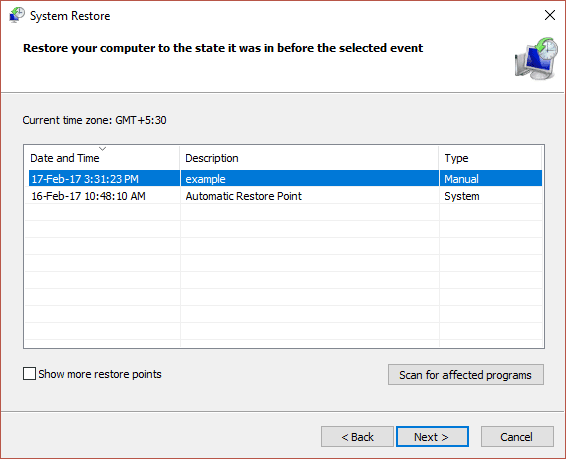
Leia também:Corrigir o problema do dispositivo de inicialização no Windows 10
Método 12: Entre em contato com o Suporte da Microsoft
Se nenhum dos métodos acima funcionou para você, entre em contato Suporte da Microsoft e explicar o problema. Eles viriam com uma solução para resolver o problema.

Perguntas Frequentes (FAQ)
Q1. Por que não consigo baixar Sea of Thieves?
Resp. Pode haver vários motivos para o erro, como problemas de disco rígido, sistema operacional Windows desatualizado, etc
Q2. Posso executar o Sea of Thieves no Windows 10?
Resp.Sim, você pode executar o jogo Sea of Thieves no sistema Windows 10.
Recomendado:
- Como atualizar o DirectX no Windows 10
- 6 maneiras de corrigir o erro do Minecraft não é possível salvar o download
- Consertar Halo Infinite continua travando na inicialização
- Consertar Serviços do Sea of Thieves estão temporariamente indisponíveis Lavenderbeard
Esperamos que este guia tenha sido útil para você e que você tenha conseguido corrigir Sea of Thieves não está baixando erro no seu computador. Deixe-nos saber qual método funcionou para você. Se você tiver alguma sugestão ou dúvida, escreva-a na seção de comentários. Além disso, deixe-nos saber o que você quer aprender a seguir.

Elon Decker
Elon é redator de tecnologia da TechCult. Ele escreve guias de instruções há cerca de 6 anos e abordou muitos tópicos. Ele adora abordar tópicos relacionados ao Windows, Android e os truques e dicas mais recentes.



